'>

Você pode usar um fone de ouvido ou microfone Bluetooth no Windows 10 ou transferir os arquivos do seu celular para o Windows 10 via Bluetooth. Mas o problema é que agora você não consegue mais encontrar o Bluetooth na janela Configurações.
Está conectado. Mas a boa notícia é que você pode consertar facilmente sozinho.
Como faço para corrigir o Bluetooth do Windows 10 ausente?
Aqui, listamos as 3 principais soluções para você tentar resolver o problema. Vá descendo a lista até que o problema seja resolvido.
Solução 1: Verifique o status do serviço Bluetooth
Solução 2: Reative o software do driver Bluetooth no Gerenciador de Dispositivos
Solução 3: Reinstale o driver Bluetooth
Solução 1: verifique o status do serviço Bluetooth
1) Clique com o botão direito no botão Iniciar para selecionar Gerenciador de Dispositivos .
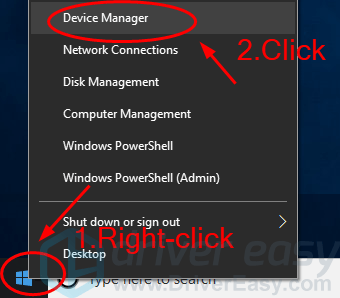
2) Verifique se há Dispositivo Bluetooth na seção Adaptador de rede e se houver o Bluetooth seção. Se sim, então há Bluetooth no seu computador.
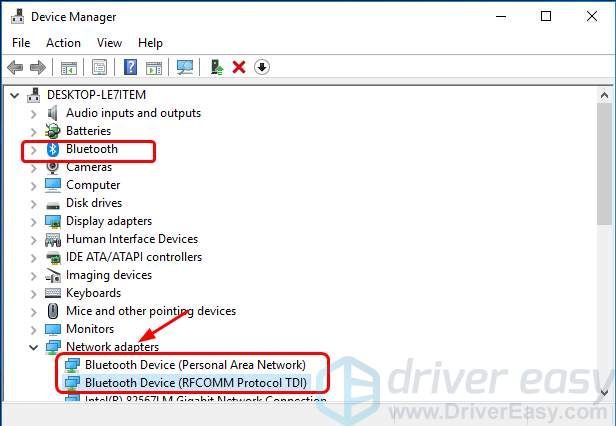
Solução 2: verificar o status do serviço Bluetooth
1) No teclado, pressione o Chave do logotipo do Windows + R em conjunto para invocar a caixa Executar.
2) Tipo services.msc e pressione Entrar .
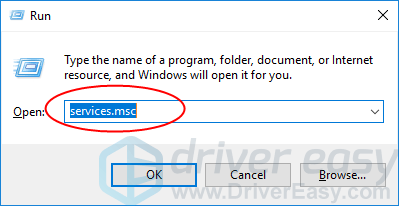
3) Clique com o botão direito Serviço de Suporte Bluetooth ou qualquer outro serviço relacionado, como Sistema de gerenciamento de driver Bluetooth . Então Começar .
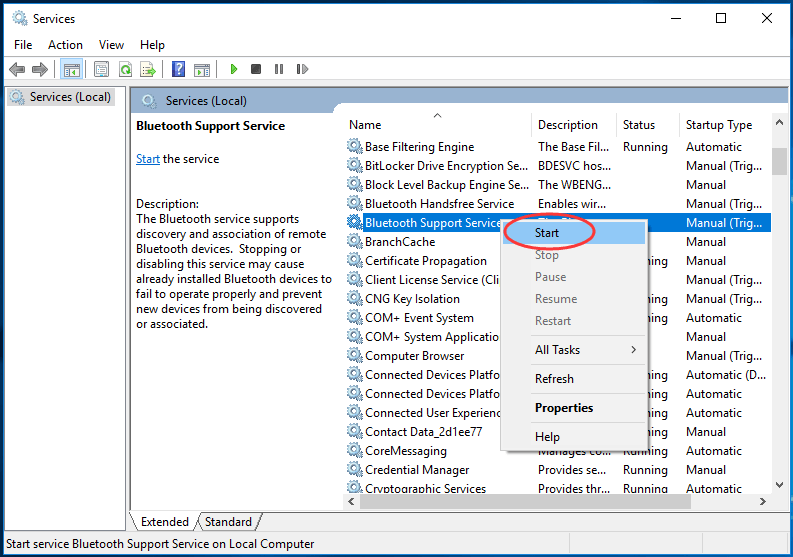
4) Clique com o botão direito do mouse no serviço novamente e, desta vez, clique Propriedades .
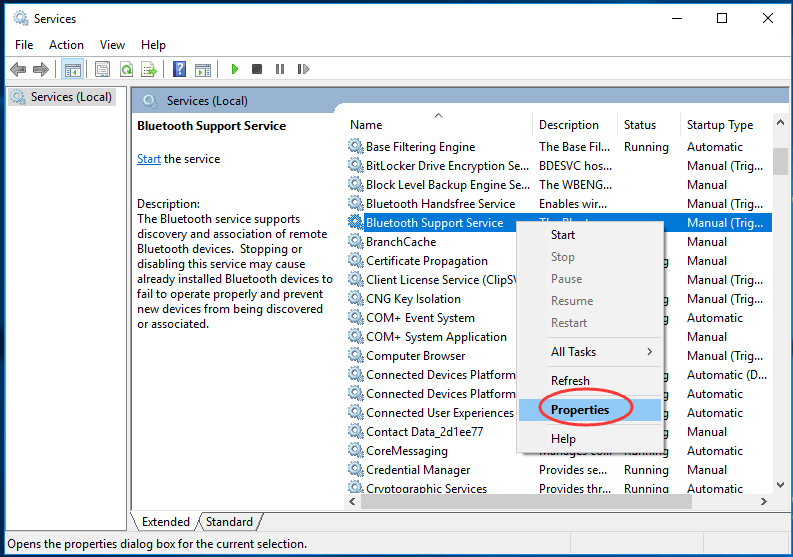
5) Defina seu tipo de inicialização para Automático . Então clique Aplicar> Está bem .
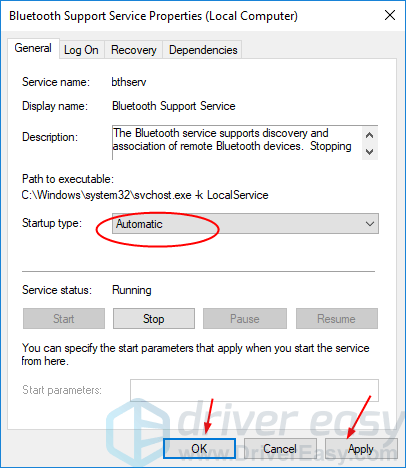
6) No teclado, pressione o Chave do logotipo do Windows + Eu em conjunto para invocar a janela Configurações. Verifique se a opção Bluetooth está disponível.

Solução 3: Reative o software do driver Bluetooth no Gerenciador de Dispositivos
1) No teclado, pressione o Chave do logotipo do Windows + X ao mesmo tempo para abrir o menu de acesso rápido.
2) Em seguida, clique Gerenciador de Dispositivos .

3) Clique com o botão direito do mouse no software do driver Bluetooth na seção Bluetooth. Então escolha Desativar dispositivo . Clique sim se solicitado pela confirmação.
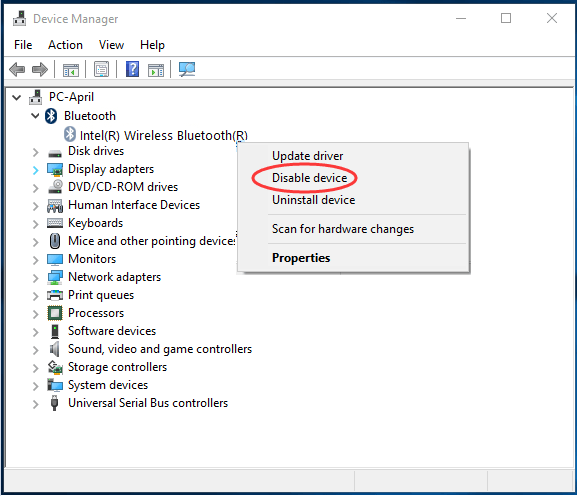
4) Depois de terminar, clique com o botão direito do mouse no driver novamente e, desta vez, escolha Habilitar dispositivo .
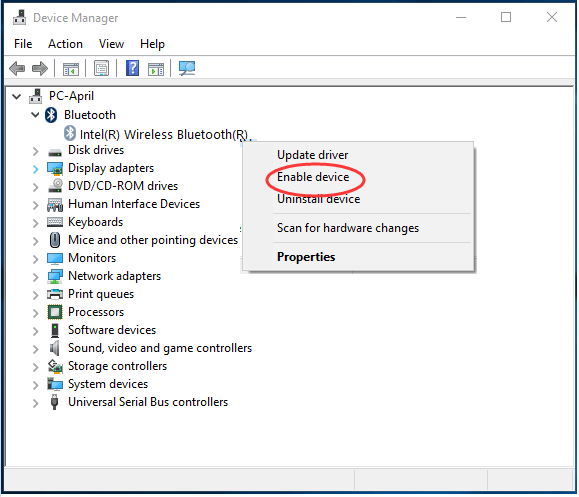
5) No teclado, pressione o Chave do logotipo do Windows + Eu em conjunto para invocar a janela Configurações. Verifique se a opção Bluetooth está disponível.

Solução 3: Reinstale o driver Bluetooth
Sempre, se o driver Bluetooth estiver desatualizado ou corrompido, isso causará erros. Na maioria dos casos, atualizar o driver Bluetooth pode corrigir o erro.
1) No teclado, pressione o Chave do logotipo do Windows + X ao mesmo tempo para abrir o menu de acesso rápido.
2) Em seguida, clique Gerenciador de Dispositivos .

3) Clique com o botão direito no driver Bluetooth para escolher Desinstalar dispositivo .
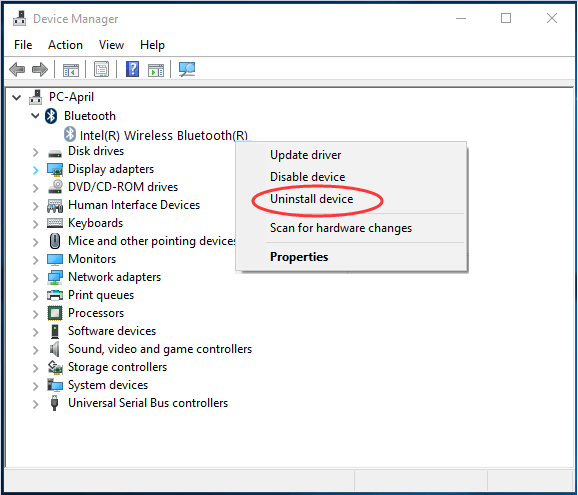
4) Acesse o site do fabricante do seu computador ou o site do fabricante do adaptador Bluetooth, como Intel , para baixar o driver Bluetooth mais recente para o seu dispositivo. Em seguida, instale o driver baixado em seu computador.
Como alternativa, você pode usar uma ferramenta de driver para ajudá-lo. É altamente recomendável que você use Driver Easy parareconhece automaticamente o seu sistema e encontra os drivers corretos para você. Com sua ajuda, você pode dizer adeus às dores de cabeça e aos atrasos do motorista para sempre.
Você não precisa saber exatamente qual sistema seu computador está executando, você não precisa correr o risco de baixar e instalar o driver errado e não precisa se preocupar em cometer um erro ao instalar.
4-1) Baixar e instale o Driver Easy. Em seguida, execute-o no seu Windows.
4-2) Clique Escaneie agora . Todos os problemas de drivers do seu computador seriam detectados em menos de 1 minuto. Seu driver Bluetooth não é exceção.
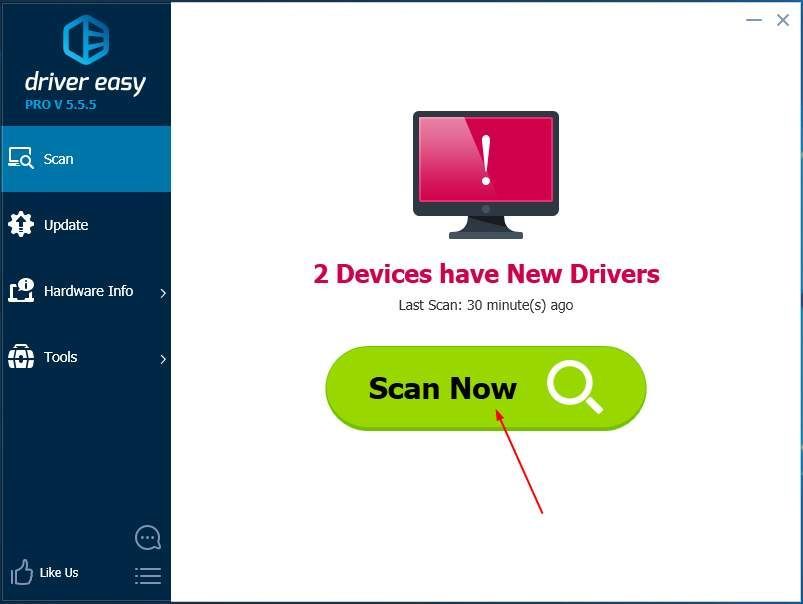
4-3) Se você experimentar a versão gratuita, clique em Atualizar ao lado do driver Bluetooth sinalizado para baixar e instalar automaticamente a versão correta deste driver.
Ou se você usa a versão Pro, clique Atualize tudo para baixar e instalar automaticamente a versão correta do todos os drivers que estão faltando ou desatualizados em seu sistema.(Você obtém suporte total e 30 dias de garantia de devolução do dinheiro para a versão Pro)
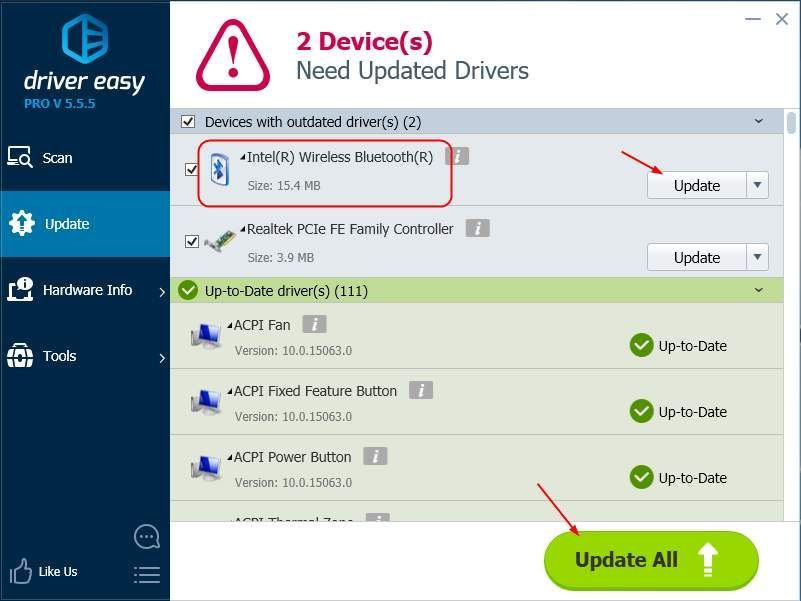 A versão Pro do Driver Easy vem com suporte técnico completo.
A versão Pro do Driver Easy vem com suporte técnico completo. Se precisar de ajuda, entre em contato Equipe de suporte do Driver Easy em support@drivereasy.com .
5) No teclado, pressione o Chave do logotipo do Windows + Eu em conjunto para invocar a janela Configurações. Verifique se a opção Bluetooth está disponível.

Espero que você ache este artigo útil. Se você tiver alguma dúvida, ideia ou sugestão, fique à vontade para deixar um comentário abaixo.





![[Corrigido] Zona de guerra travada ao entrar na sessão de jogo](https://letmeknow.ch/img/network-issues/53/warzone-stuck-joining-game-session.jpg)
